虚拟机为计算机提供虚拟硬件,可以在一台电脑上同时运行多个虚拟的操作系统。与此同时,它对电脑的配置要求也比较苛刻(尤其是内存与处理器)。虽然说提升硬件配置肯定可以提高虚拟机的运行速度,但是我们同样可以通过别的方式来达到目的。

最大限度的利用你的机器配置来达到最佳效果
本文将分享一些小的技巧,这些小技巧可以最大限度的利用你的机器配置来达到最佳效果,不论你是用的是哪种虚拟机软件(VirtualBox,Parallels,VMware等等)。
为虚拟机安装驱动包
在安装完虚拟机的操作系统之后,你第一件需要做的就是为你的虚拟机安装驱动包。比如说VirtualBox的Guest Additions或者是VMware的VMware Tools。这些驱动包中有些特殊的驱动可以帮助虚拟机系统运行更快。安装驱动包的方法非常简单。举个例子,在VirtualBox中,加载操作系统之后,单击“Devices”菜单,选择“Install Guest Additions”。如果你是用的是VMware,选择虚拟机菜单中的“Install VMware Tools”就可以了。只要根据屏幕上的提示来完成安装就可以了,就像安装电脑中的应用一样。
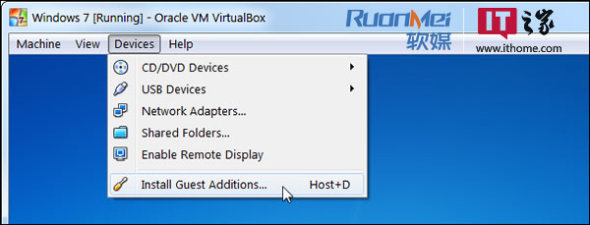
安装Guest Additions
保证虚拟机一直处于最新版本状态。如果你看到有Guest Additions 或者VMware Tools的更新可用,那你需要立刻对其进行升级。
创建固定大小的磁盘
在创建新的虚拟机时,你可以选择两种类型的虚拟机磁盘。虚拟机程序会默认的为你选择使用动态分配磁盘大小。
举个例子,如果你创建了一个最大空间值为30GB,使用动态分配磁盘大小的虚拟机,它并不会立即占用硬盘的30GB空间。在安装完操作系统以及其他程序之后,它可能只是用了10GB。当你添加更多的文件到虚拟机中时,所占空间大小也会随之增加,但是最大值不会超过30GB。
这可以为用户带来便捷,因为虚拟机并不会立即占用你这么多硬盘空间。但是,这种方式却要比创建一个固定磁盘大小的虚拟机运行速度要慢。当你创建一个固定磁盘大小为30GB的虚拟机时,那么这30GB就会被立即分配。
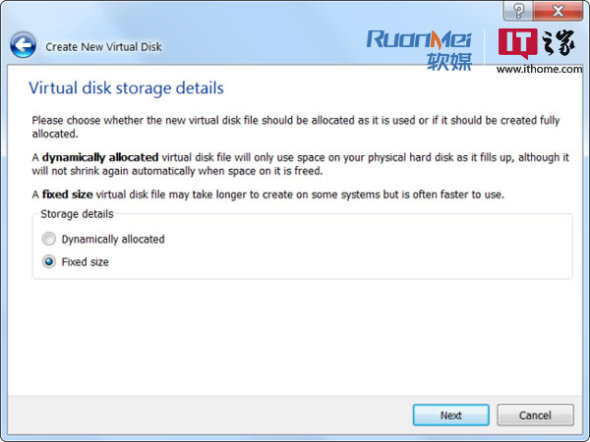
创建虚拟盘
这就需要用户自己做出权衡了,因为固定磁盘大小的虚拟机会立即占用空间。但是运行速度却相对较快,你也不会看到很多的文件碎片。因为这些空间是被立即分配为一个大块而不是许多小的碎片。
将虚拟机排除在杀毒软件扫描项之外
当杀毒软件扫描时,它会对虚拟机的文件进行扫描,这样会降低虚拟机的运行速度。杀毒软件无法通过查看虚拟机内操作系统的文件来检测是否有病毒,所以说扫描虚拟机就等于白费力。
你可以将虚拟机的目录排除在扫毒软件扫描项外,这样一来,杀毒软件在扫描时就会自动排除虚拟机的文件了。
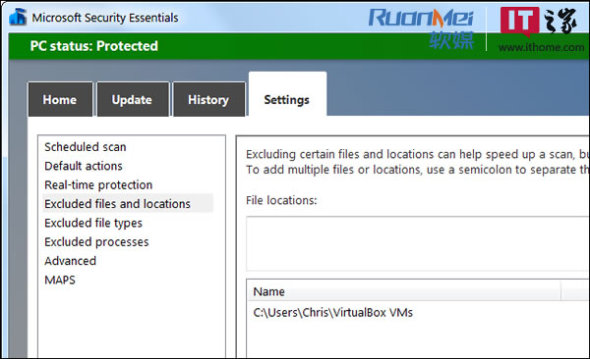
从杀毒软件中排除虚拟机
分配更多的内存空间
虚拟机非常占用电脑的内存。微软建议为Win7的64位系统配备2GB的内存,这项建议同样适用于虚拟机内。如果你需要在虚拟机中运行占用大量内存的程序,那么你需要的内存则远不止2GB。
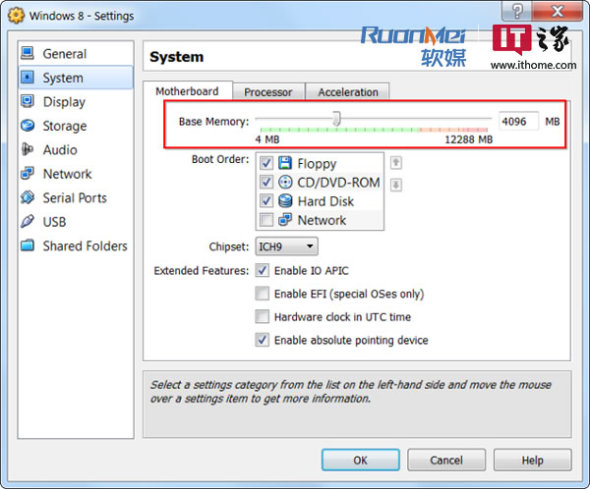
为虚拟机分配更多的RAM
你可以在虚拟机设置窗口来为虚拟机分配更多的RAM,需要注意的是,此时必须关闭虚拟机的操作系统。如果你的计算机无法为虚拟机程序以及其它应用程序提供充裕的内存,那么你的机器将会出现卡顿的情况。
分配更多的CPU
如果你的计算机采用多核处理器,你可以通过设置窗口来为虚拟机分配更多的CPU。一个拥有双核甚至是四核处理器的虚拟机,反应将会更加迅速,这同计算机本身使用多核处理器的道理都是一样的。
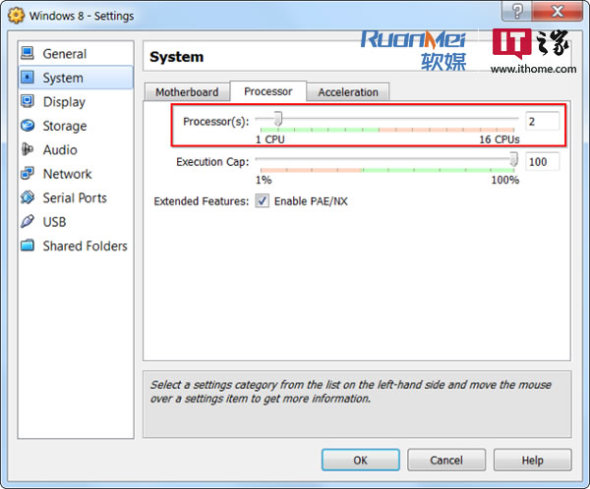
添加CPU
调整视频设置
调整视频设置,为虚拟机分配更大的视频处理器内存可以显著的提升虚拟机的运行速度。举个例子,在VitualBox中开启2D加速可以加快视频回放的响应速度,同时开启3D加速则可以在运行3D应用时更加得心应手。
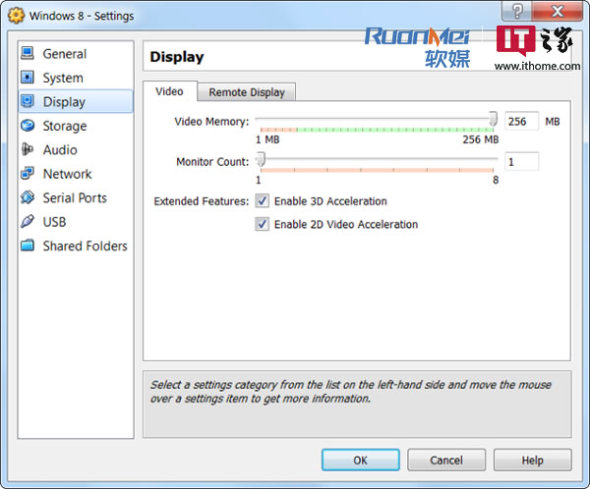
显存设置
确保你的Intel VT-x或者AMD-V是开启的
Intel VT-x与AMD-V是为了加速虚拟化而采用的特殊的处理器拓展功能。新的Intel与AMD处理器普通都有其对应的功能。有些计算机并没有自动开启VT-x或者AMD-V,你需要在BIOS中手动进行设置。
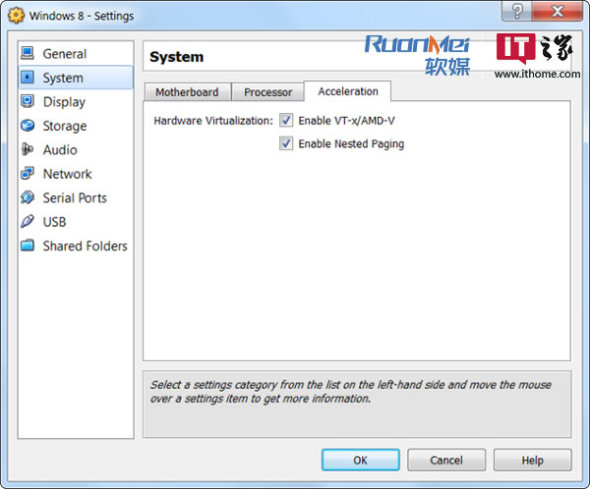
硬件加速
将虚拟机的文件存放在其它的硬盘分区中
磁盘性能会限制你的虚拟机速度。将虚拟机的文件放在非系统分区,可以提升虚拟机的性能。这样一来,你的虚拟机与计算机主操作系统就不会因为从同一磁盘读取和写入文件而相互竞争了。


流星网络电介绍: ★最好的网络电视软件,1000套全球卫视电视+5000集热播电视剧和电影=终身免费收看,不需要安装其它任何硬件设备。 节目优势: ◆精彩的卫星电视:◎高速体育直播频道
Copyright ©2018-2023 www.958358.com 粤ICP备19111771号-7 增值电信业务经营许可证 粤B2-20231006